マウスパッドの上にマウスを置くとマウスの感度が高くなるのはなぜですか?
マウスパッドは位置決めを補助することができるためです。マウスパッドは、マウスの位置決めと移動を面で適切にサポートします。一般的な表面に直接置く場合と比較して、マウスの使いやすさと実用性が向上し、破片やほこりの蓄積を効果的に減らすことができます。これにより、マウス使用中のフレームスキップ現象が軽減され、マウス使用の精度が効果的に向上し、マウスに対するさまざまな外部要因の影響が軽減されます。

このチュートリアルの動作環境: Windows 7 システム、Dell G3 コンピューター。
マウスは、コンピュータの外部入力デバイスであり、コンピュータのディスプレイ システムの垂直方向および水平方向の座標を位置決めするためのインジケータです。マウスのような形状にちなんで名付けられました (香港と台湾ではマウスと呼ばれます)。 。標準名は「マウス」、英語名は「Mouse」です。マウスの使用は、キーボードの煩雑な指示を置き換え、コンピュータの操作をより簡単かつ迅速にするために使用されます。
マウスパッドは、マウスの下に置かれる小さなパッドを指します。主に、ガラスやその他の特殊な素材の表面反射や屈折がマウスの光受容器の位置に影響を与えるのを防ぐために設計されています。このシステムは、人々の作業を容易にするために運動ベクトルの平面を計算します。素材の違いにより、ソフトクッションとハードクッションに分けられます。
マウスをマウスパッドの上に置くと感度が高くなるのはなぜですか?
理由: マウスパッドは位置決めに役立ちます。
一般に、現在の光学式マウスは、主にマウスの感光要素の位置決めに使用されます。特に滑らかで反射しやすい表面では、マウスの元の感光要素が通常の屈折光を受け取ることができず、マウスが真っ直ぐになってしまいます。システム ウィンドウを振るには、無反射である程度の摩擦がある限り、実際にはマウス パッドを使用する必要はありません。
マウスパッドは、マウスの位置決めや移動を面で適切にサポートするため、一般的な表面に直接置く場合と比べて、マウスの使いやすさと実用性を高めることができます。また、マウスパッドの柔らかい質感により、マウスとデスクトップの摩耗を防ぐことができ、マウスの使用中にデスクトップに損傷を与えることはありません。
同時に、マウスパッドはマウスの底にゴミやほこりがたまるのを効果的に減らし、それによってマウス使用中のフレームスキップ現象を減らし、マウス使用時の精度を効果的に高めます。マウスに対するさまざまな外部要因の影響を軽減します。
マウスパッドの利点
マウスが使用されるデスクトップを保護するのに有益であり、マウスの使用中にデスクトップに損傷を与えることはありません。ねずみ。マウス底部の破片の蓄積を最小限に抑え、マウス使用中にモニター上で発生するフレームスキップ現象を軽減し、使用中のマウスの正確な位置決めを効果的に強化し、マウスに対するさまざまな外部要因の影響を軽減します。ハツカネズミ。マウスパッドを使用しない場合の欠点は、マウスの位置決めの精度を確保できないことと、マウスの底面の磨耗が大きくなることです。

素材の分類
マウスパッド製品は主に、伝統的な布、特殊な布、合成樹脂の6つの素材に分類されます。ガラス素材、金属素材、コーティングなど。これら6つの素材にはそれぞれ特徴がありますが、以下では上記のテクニカル指標をもとにそれぞれの素材について分析・解説していきます。
マウスパッドの多くはゴムや布でできており、表面の質感が摩擦に優れているため、メカニカルマウスの移動や位置決めに便利で、低価格で持ち運びにも便利です。市場での売り上げは非常に大きいです。特に広告用マウスパッドの分野で皆様にご愛用いただいております。
新しい光学式マウスに合わせて、各メーカーからガラスやアルミなどの素材を使用したマウスパッドも登場しており、表面に特殊な凹凸を施し、感度や光の反射感を高めているのが特徴です。 、お手入れが簡単です。ただし、その素材によりマウスの磨耗が増加し、移動時にわずかな音が発生する場合があります。選択する際は、マウスパッドの表面が平らであるかどうかに注意し、表面にバリや凹凸のある製品は拒否してください。また、製品によってはすべて生ゴムでできており、薄くなっているため、使用中にヘタリが生じやすいなど、変形しやすい製品かどうかにも注意してください。より人気のあるシリコン製マウスパッドもあります。
布製表面: ご存知のように、布製マウスパッドは比較的人気のあるマウスパッド製品であり、最も幅広い用途があり、布製マウスパッドは市場で主流のマウスパッド製品でもあります。布パッドは現在最も広く使用されているマウスパッドで、主に従来の布パッドとコーティングされた布パッドの 2 種類に分けられます。一般的な布製マウスパッドの多くは、極細の布にゴムを貼り付け、裏面に滑り止め用のヘリンボーン状の天然ゴムを貼り付けたものです。企業の商品写真や連絡先などを昇華転写で印刷できるため、広範囲に宣伝効果を発揮します
シリコン: シリコンマウスパッドは、物理的プロセスを通じて有機シリコン素材から作られており、第一に、有機シリコン素材のすべての特性を備えています。シリコーンは無機材料と有機材料の両方の性質を併せ持ち、表面張力が低い、粘度温度係数が小さい、圧縮性が高い、ガス透過性が高いなどの基本特性に加え、高温・低温耐性、電気絶縁性、耐酸化性、耐高温性などの特性を備えています。可燃性、疎水性、耐食性、無毒、無臭、生理不活性など優れた性質を持っています。有機シリコン材料の独特な構造により、放射線を吸収する能力があります。シリコン製マウスパッドは掃除が簡単で、耐用年数が長くなります。シリコンマウスパッドは光学式マウス専用に開発されたマウスパッド製品です。
プラスチック: ゲーマーがゲーム周辺機器を選ぶとき、プラスチック製のマウスパッドが第一候補です。マウスパッドが滑りやすすぎたり、渋すぎたりすると、狭い範囲での正確な操作が困難になるため、マウスパッドを動かす必要があります。また、精密なブレーキングはパフォーマンスとは相反する傾向があります。現時点では、プラスチック製のマウスパッド製品が妥協の良い選択です。
プラスチック製マウスパッドは滑らかさに優れ、制御が非常に安定しており、比較的高い位置精度を持っています。プラスチック製のマウスパッドが汚れた場合は、直接水で洗うことができ、非常に便利です。プラスチック製マウスパッドの最大の欠点は、特にゲームでマウスを広範囲に動かすために低速のマウス速度を使用するプレイヤーにとって、耐摩耗性があまり高くないことです。ガラス製マウスパッドと金属製マウスパッドは、初期のハイエンドゲーミングマウスパッドと言え、2つの素材のマウスパッドの感触は非常に似ています。共通の特徴は、非常に滑らかであるということです。素材自体の問題により、ガラス製や金属製のマウスパッドは市場ではほぼ絶滅していますが、国内メーカーからは今でも金属製のマウスパッド製品が発売されています。
ガラス製マウスパッドと金属製マウスパッドは感触が非常に似ていますが、共通点の 1 つは非常にデリケートであることです。ほとんどのプレーヤーは、ガラスや金属のマウスパッドは素材自体の理由から、手に汗をかくプレーヤーには適さないことを知っています。汗がマウスパッドの表面に残ると、マウスのフレームが失われやすくなるからです。
ガラス製マウス パッドや金属製マウス パッドに厚いマウス フット パッドを使用すると、マウスのフレームが失われる可能性があることに注意してください。また、耐摩耗性の点では、ガラス製マウスパッドと金属製マウスパッドの両方が優れており、比較すると、ガラス製マウスパッドの耐摩耗性は金属製マウスパッドよりも優れています。
ガラス製マウスパッドと金属製マウスパッドの欠点は、持ち運びに不便であることと、これら 2 つの素材の価格が比較的高いことであり、そのほとんどはゲーマーや周辺機器の愛好家のみが購入します。
シリコンマウスパッド、EVAマウスパッド、額縁マウスパッド、ゴムマウスパッド、ガラスマウスパッド、手首マウスパッド、PP/PVC超薄型マウスパッドなど、マウスパッドには多くの種類があります。油中液型マウスパッド、光学式マウスパッド、革製マウスパッドは一般に、豊富な色と低価格という利点があり、用途としては、広告用マウスパッド、漫画用マウスパッド、人形用マウスパッド、写真用マウスパッドなどもあります。種類が豊富で完成度が高いと言えますが、マウスパッドの種類を確認するのをまだ迷っている場合は、すぐにコンピューター市場に行くのが良いでしょう。
さらに関連する知識については、FAQ 列をご覧ください。
以上がマウスパッドの上にマウスを置くとマウスの感度が高くなるのはなぜですか?の詳細内容です。詳細については、PHP 中国語 Web サイトの他の関連記事を参照してください。

ホットAIツール

Undresser.AI Undress
リアルなヌード写真を作成する AI 搭載アプリ

AI Clothes Remover
写真から衣服を削除するオンライン AI ツール。

Undress AI Tool
脱衣画像を無料で

Clothoff.io
AI衣類リムーバー

Video Face Swap
完全無料の AI 顔交換ツールを使用して、あらゆるビデオの顔を簡単に交換できます。

人気の記事

ホットツール

メモ帳++7.3.1
使いやすく無料のコードエディター

SublimeText3 中国語版
中国語版、とても使いやすい

ゼンドスタジオ 13.0.1
強力な PHP 統合開発環境

ドリームウィーバー CS6
ビジュアル Web 開発ツール

SublimeText3 Mac版
神レベルのコード編集ソフト(SublimeText3)

ホットトピック
 7868
7868
 15
15
 1649
1649
 14
14
 1407
1407
 52
52
 1301
1301
 25
25
 1244
1244
 29
29
 Win11 でタスクバーのサムネイル プレビューを無効にする方法は? マウスを移動してタスクバー アイコンのサムネイル表示テクニックをオフにする
Feb 29, 2024 pm 03:20 PM
Win11 でタスクバーのサムネイル プレビューを無効にする方法は? マウスを移動してタスクバー アイコンのサムネイル表示テクニックをオフにする
Feb 29, 2024 pm 03:20 PM
この記事では、Win11システムでタスクバーアイコンをマウスで移動したときに表示されるサムネイル機能をオフにする方法を紹介します。この機能はデフォルトでオンになっており、ユーザーがタスクバー上のアプリケーション アイコンの上にマウス ポインタを置くと、アプリケーションの現在のウィンドウのサムネイルが表示されます。ただし、一部のユーザーは、この機能があまり役に立たない、またはエクスペリエンスに悪影響を与えると感じ、オフにしたい場合があります。タスクバーのサムネイルは楽しい場合もありますが、気が散ったり煩わしい場合もあります。この領域にマウスを移動する頻度を考えると、重要なウィンドウを誤って閉じてしまったことが何度かある可能性があります。もう 1 つの欠点は、より多くのシステム リソースを使用することです。そのため、リソース効率を高める方法を探している場合は、それを無効にする方法を説明します。しかし
 Razer | Pokémon Gengar ワイヤレスマウスとマウスパッドが登場、セット価格は 1,549 元
Jul 19, 2024 am 04:17 AM
Razer | Pokémon Gengar ワイヤレスマウスとマウスパッドが登場、セット価格は 1,549 元
Jul 19, 2024 am 04:17 AM
7 月 12 日のこのサイトのニュースによると、Razer は本日、Razer|Pokémon Gengar ワイヤレス マウスとマウス パッドの発売を発表しました。単品価格はそれぞれ1,299元、299元、2製品を含むパッケージ価格は1,549元。 Razer が Gengar と提携した周辺機器製品を発売するのはこれが初めてではありません。2023 年に Razer は Gengar スタイルの Yamata Orochi V2 ゲーミング マウスを発売しました。今回発売される2商品は、いずれもゴースト、ゴースト、ゲンガーの姿をイメージした濃い紫色を基調に、その3匹のポケモンとモンスターボールの輪郭がプリントされており、中央にキャラクターのゲンガーが描かれている。古典的なゴーストタイプのポケモンの大きくてカラフルな画像。このサイトでは、Razer|Pokémon Gengar ワイヤレス マウスが、以前にリリースされた Viper V3 Professional Edition に基づいていることがわかりました。全体の重量は 55g で、Razer の第 2 世代 FOC を搭載しています。
 HP、Professional 1 3モードソフトマウスを発売:4000DPI、Blue Shadow RAW3220、初期価格99元
Apr 01, 2024 am 09:11 AM
HP、Professional 1 3モードソフトマウスを発売:4000DPI、Blue Shadow RAW3220、初期価格99元
Apr 01, 2024 am 09:11 AM
3月31日のこのウェブサイトのニュースによると、HPは最近JD.comでProfessor1 3モードBluetoothマウスを発売し、黒と白のミルクティー色があり、初期価格は99元で、保証金10元が必要です。報道によると、このマウスは重さ106グラム、人間工学に基づいたデザインを採用し、寸法127.02x79.59x51.15mm、オプションで7つの4000DPIレベルがあり、Blue Shadow RAW3220センサーを搭載し、650mAhのバッテリーを使用することができるとのことです。 1回の充電で2か月使用可能。このサイトに添付されているマウスパラメータ情報は次のとおりです。
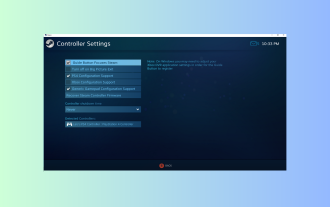 Windows 11 コントローラーはマウスのように動作しますか?それを止める方法
Sep 26, 2023 pm 04:53 PM
Windows 11 コントローラーはマウスのように動作しますか?それを止める方法
Sep 26, 2023 pm 04:53 PM
Windows 11 でゲームのロード時にコントローラーがマウスのように動作し、ゲーム体験が中断される場合は、このガイドが役に立ちます。考えられる原因を説明した直後に、専門家によってテストされたいくつかの解決策を段階的な手順とともに説明します。コントローラーがマウスのように機能するのはなぜですか? Steamのコントローラー設定が正しく構成されていません。コントロールパネルの設定でマウスとして有効にします。ソフトウェアの競合。古いドライバー。 Windows 11 でコントローラーがマウスのように動作しないようにするにはどうすればよいですか?詳細なトラブルシューティング手順に進む前に、次の修正を試して問題を解決してください。 コンピュータを再起動し、保留中の Windows アップデートがないか確認します。まずゲームをロードしてから、コントローラーを差し込むか接続します
 Windows 11 でモニター間の簡単な T カーソル移動をオンまたはオフにする
Sep 30, 2023 pm 02:49 PM
Windows 11 でモニター間の簡単な T カーソル移動をオンまたはオフにする
Sep 30, 2023 pm 02:49 PM
多くの場合、デュアル モニター設定を使用する場合、一方のモニターからもう一方のモニターにカーソルをシームレスに移動する方法について疑問が生じます。マウス カーソルが制御なしにあるモニターから別のモニターに移動すると、イライラすることがあります。 Windows でデフォルトで 1 つのモニターから別のモニターに簡単に切り替えられるようになれば素晴らしいと思いませんか?幸いなことに、Windows 11 にはまさにそれを行う機能があり、それを実行するために多くの技術的知識は必要ありません。モニター間のカーソル移動を緩和するとどうなりますか?この機能は、マウスをあるモニターから別のモニターに移動するときのカーソルのドリフトを防ぐのに役立ちます。デフォルトでは、このオプションは無効になっています。オンにするとマウス
 Microsoft Word ではマウスを使用してテキストを選択または強調表示できません
Feb 20, 2024 am 09:54 AM
Microsoft Word ではマウスを使用してテキストを選択または強調表示できません
Feb 20, 2024 am 09:54 AM
この記事では、Microsoft Word でマウスでテキストを選択または強調表示できない場合に発生する可能性のある問題と、その解決方法について説明します。 Microsoft Word でテキストを選択できないのはなぜですか? MSWord でテキストを選択できない場合は、アクセス許可の制限、ドキュメントの保護、マウス ドライバーの問題、ファイルの破損など、さまざまな理由が影響している可能性があります。これらの問題に対する解決策を以下に示します。 Microsoft Word がマウスを使用してテキストを選択または強調表示できない問題を修正する Microsoft Word がマウスを使用してテキストを選択または強調表示できない場合は、以下の解決策に従ってください: マウスの左ボタンが機能していることを確認してください ファイルを変更する資格があるかどうかを確認してください マウスのドライバーを更新してください
 VGN との提携ブランド「Elden's Circle」キーボードおよびマウス シリーズ製品が店頭に並びました: Lani / Faded One カスタム テーマ、99 元から
Aug 12, 2024 pm 10:45 PM
VGN との提携ブランド「Elden's Circle」キーボードおよびマウス シリーズ製品が店頭に並びました: Lani / Faded One カスタム テーマ、99 元から
Aug 12, 2024 pm 10:45 PM
8月12日のこのサイトのニュースによると、VGNは8月6日に、Lani/Faded Oneのカスタマイズされたテーマでデザインされたキーボード、マウス、マウスパッドを含む共同ブランドの「Elden Ring」キーボードおよびマウスシリーズを発売しました。の製品はJD.comに掲載されており、価格は99元からです。このサイトに添付されている共同ブランドの新製品情報は次のとおりです。 VGN丨Elden Law Ring S99PRO キーボード このキーボードは、純粋なアルミニウム合金シェルを使用し、5 層サイレンサー構造によって補完され、GASKET 板バネ構造を使用し、単一の- キースロット付き PCB、独自の高さの PBT 素材キーキャップ、アルミニウム合金のパーソナライズされたバックプレーン、VHUB に接続された 3 つのモード接続と SMARTSPEEDX 低遅延テクノロジーをサポートし、549 元から複数のデバイスをワンストップで管理できます。 VGN丨Elden French Ring F1PROMAX ワイヤレスマウス マウス
 Razer マウス ドライバーはどのフォルダーにありますか?
Mar 02, 2024 pm 01:28 PM
Razer マウス ドライバーはどのフォルダーにありますか?
Mar 02, 2024 pm 01:28 PM
多くのユーザーは、Razer ドライバーによってインストールされたファイルがどこに行くのか知りません。これらのドライバー ファイルは、通常、コンピューターの C ドライブであるシステム ディスクにインストールされます。特定の場所は、programfile の RAZE フォルダーにあります。 Razer マウス ドライバーはどのフォルダーにありますか? A: システム C ドライブの Programfiles の下の RAZE フォルダーにあります。通常、ドライバーは C ドライブにインストールされます。場所に応じて見つけてください。 Razer マウスドライバーのインストール方法の紹介 1. 公式 Web サイトからファイルをダウンロードした後、ダウンロードした EXE ファイルをダブルクリックして実行します。 2. ソフトウェアがロードされるまで待ちます。 3. ここで、インストールするドライバーを選択できます。 4. 選択後、右下の「インストール」をクリックします。



